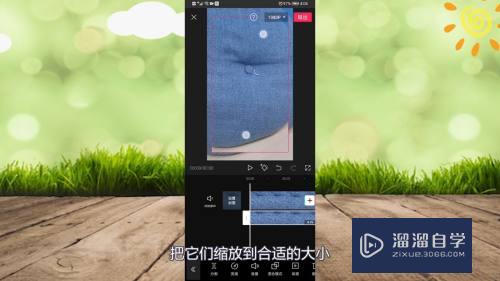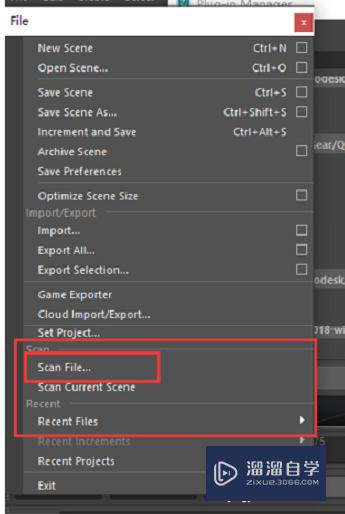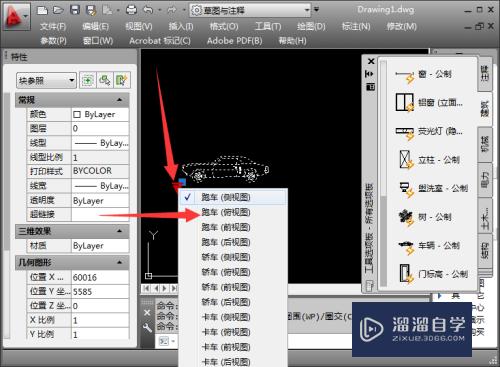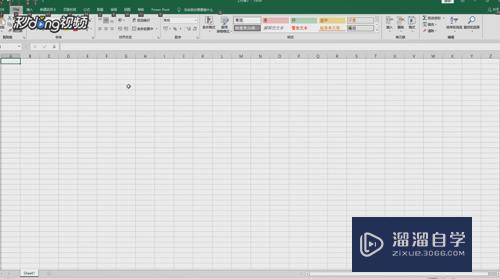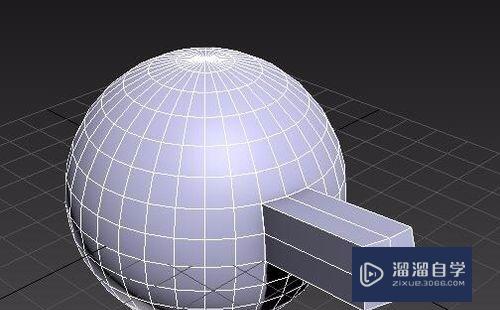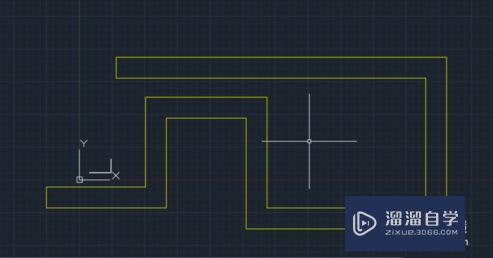Excel如何输入公式(excel如何输入公式自动计算)优质
Excel是常用的办公软件之一。我们在使用表格分析数据时。经常会进行一些公式的计算。那么在Excel中如何输入公式呢?方法很简单。下面小渲就带大家一起来看看方法。
图文不详细?可以点击观看【Excel免费试看视频教程】
工具/软件
硬件型号:小新Air14
系统版本:Windows7
所需软件:Excel2017
方法/步骤1 直接单元格中输入
第1步
在单元格中输入公式。举个例子
求字符长度len;在单元格中输入=LEN(A1)
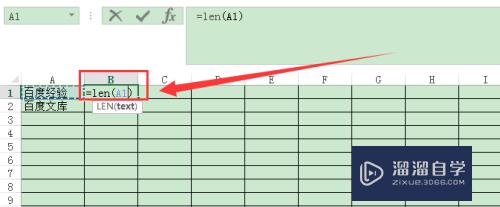
第2步
公式输入完毕敲回车看效果如下图所示
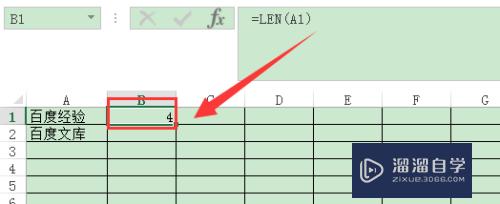
方法/步骤2 工具栏选项输入公式
第1步
找到excel菜单选择中找到公式
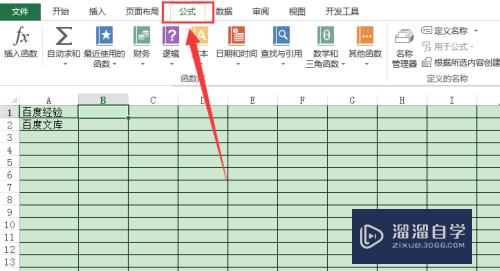
第2步
弹出如下界面。选择左边的插入公式如下图操作
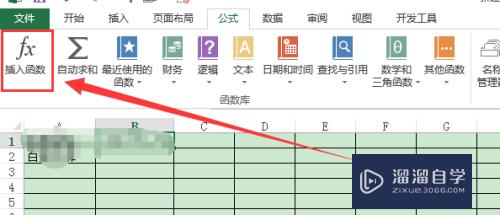
第3步
弹出如下界面。举个例。要获得当前日期的函数请选择TODAY
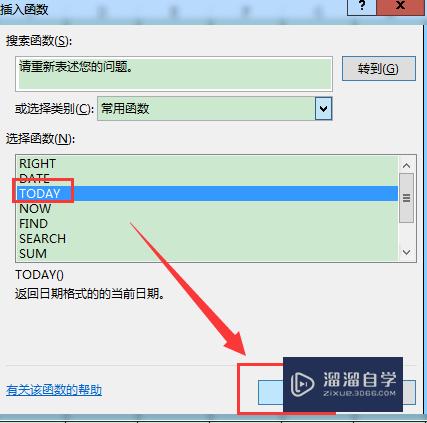
第4步
效果图如下显示
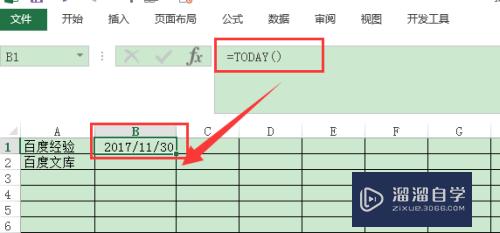
以上关于“Excel如何输入公式(excel如何输入公式自动计算)”的内容小渲今天就介绍到这里。希望这篇文章能够帮助到小伙伴们解决问题。如果觉得教程不详细的话。可以在本站搜索相关的教程学习哦!
更多精选教程文章推荐
以上是由资深渲染大师 小渲 整理编辑的,如果觉得对你有帮助,可以收藏或分享给身边的人
本文标题:Excel如何输入公式(excel如何输入公式自动计算)
本文地址:http://www.hszkedu.com/72763.html ,转载请注明来源:云渲染教程网
友情提示:本站内容均为网友发布,并不代表本站立场,如果本站的信息无意侵犯了您的版权,请联系我们及时处理,分享目的仅供大家学习与参考,不代表云渲染农场的立场!
本文地址:http://www.hszkedu.com/72763.html ,转载请注明来源:云渲染教程网
友情提示:本站内容均为网友发布,并不代表本站立场,如果本站的信息无意侵犯了您的版权,请联系我们及时处理,分享目的仅供大家学习与参考,不代表云渲染农场的立场!